Hoe u uw eigen aangepaste sneltoetsen kunt maken in MS Word
Bijgewerkt in januari 2024: Krijg geen foutmeldingen meer en vertraag je systeem met onze optimalisatietool. Haal het nu op - > deze link
- Download en installeer de reparatietool hier.
- Laat het uw computer scannen.
- De tool zal dan repareer je computer.
Als u een frequente MS Word-gebruiker bent, is de kans groot dat u elke keer dat u uw Word gebruikt een opdracht of een specifieke reeks opdrachten gebruikt.Om voor de hand liggende redenen is het inderdaad een hoofdpijn om alle stappen te doorlopen om uw frequente opdrachten uitgevoerd te krijgen.Het zou dus echt geweldig zijn als u uw eigen aangepaste sneltoetsen kunt maken voor de frequente opdrachten waaraan u werkt.Nou, dat is precies waar dit artikel over gaat.Lees verder om te leren hoe u eenvoudig aangepaste sneltoetsen kunt toewijzen aan alle gewenste opdrachten.
Oplossing
In dit artikel zullen we in detail beschrijven hoe u een sneltoets kunt toewijzen voor de doorgestreepte lettertype-styling.Door dezelfde stappen te volgen, kunt u een snelkoppeling toewijzen aan elke gewenste opdracht.
Stap 1: Klik eerst op het tabblad BESTAND in het bovenste lint.
Belangrijke opmerkingen:
U kunt nu pc-problemen voorkomen door dit hulpmiddel te gebruiken, zoals bescherming tegen bestandsverlies en malware. Bovendien is het een geweldige manier om uw computer te optimaliseren voor maximale prestaties. Het programma herstelt veelvoorkomende fouten die kunnen optreden op Windows-systemen met gemak - geen noodzaak voor uren van troubleshooting wanneer u de perfecte oplossing binnen handbereik hebt:
- Stap 1: Downloaden PC Reparatie & Optimalisatie Tool (Windows 11, 10, 8, 7, XP, Vista - Microsoft Gold Certified).
- Stap 2: Klik op "Start Scan" om problemen in het Windows register op te sporen die PC problemen zouden kunnen veroorzaken.
- Stap 3: Klik op "Repair All" om alle problemen op te lossen.
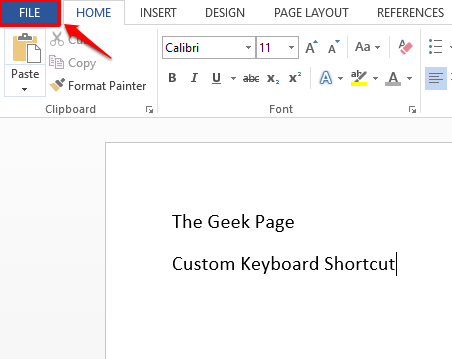
Stap 2: Klik in de lijst met FILE-opties in het linkerdeelvenster op Opties.
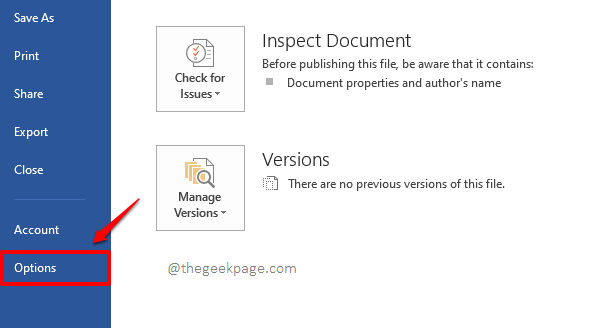
Stap 3: Klik nu in het venster Word-opties in het linkerdeelvenster op de optie Lint aanpassen.
Nu aan de rechterkant van het venster, onder de sectie Kies opdrachten uit, ziet u een knop met de naam Aanpassen bij de optie Sneltoetsen.Klik erop.
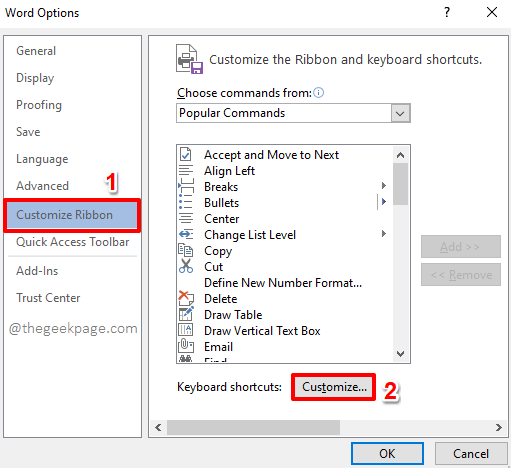
Stap 4: In het venster Toetsenbord aanpassen, onder de sectie Categorieën, kunt u verschillende categorieën opdrachten zien.U kunt de categorie van uw keuze selecteren.
Ik heb naar beneden gescrolld en op de categorie Alle opdrachten geklikt.
Nu aan de rechterkant, onder de sectie Opdrachten, kunt u een willekeurig commando naar keuze kiezen om een snelkoppeling aan toe te wijzen.Ik heb naar beneden gescrolld en op de opdracht Doorhalen geklikt.
Nadat u de opdracht hebt geselecteerd, ziet u direct onder dit gedeelte een veld met de naam Druk op nieuwe sneltoets.Klik op het bijbehorende tekstveld.Typ vervolgens een willekeurige sneltoets volgens uw voorkeur.Onthoud alleen dat de snelkoppeling moet beginnen met CTRL.Ik heb CTRL + SHIFT + Q-toetsen ingetypt als mijn snelkoppeling voor het commando Doorhalen.
Nadat de sneltoets is toegewezen, klikt u onderaan op de knop Toewijzen, zoals weergegeven in de onderstaande schermafbeelding.

Stap 5: Dat is alles.U kunt nu zien dat uw sneltoets zich onder het gedeelte Huidige toetsen bevindt.Dat is het.Druk op de knop Sluiten.

Stap 6: Wanneer u terug bent in het venster Word-opties, drukt u eenvoudig op de knop OK om verder te gaan.

Stap 7: Laten we nu onze wijzigingen testen.Selecteer daarvoor de tekst waarop u de snelkoppeling wilt toepassen, in ons geval de doorhalingsstijl.
Zodra de tekst is geselecteerd, drukt u tegelijkertijd op de toetsen CTRL + SHIFT + Q.

Stap 8: Daar ga je!U kunt nu zien dat uw tekst met succes is doorgestreept, gewoon met een druk op een aantal toetsen!Genieten van!

Opmerking: Doorhalen is slechts een voorbeeld.Op dezelfde manier kunt u aangepaste sneltoetsen maken voor elk van de gewenste opdrachten.
Blijf op de hoogte voor meer verbijsterende trucs, tips, how-to's en hacks.

